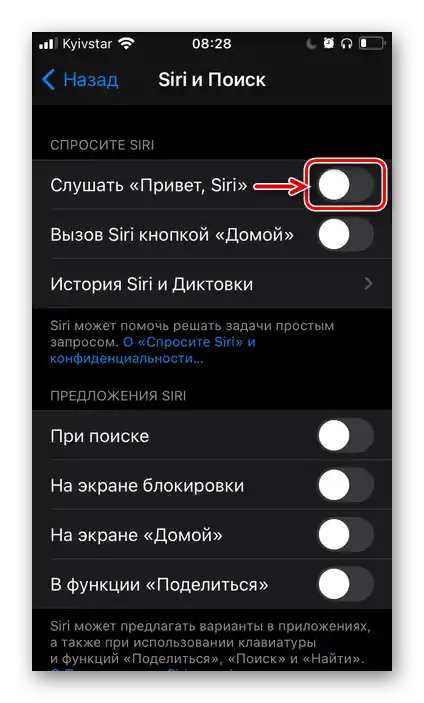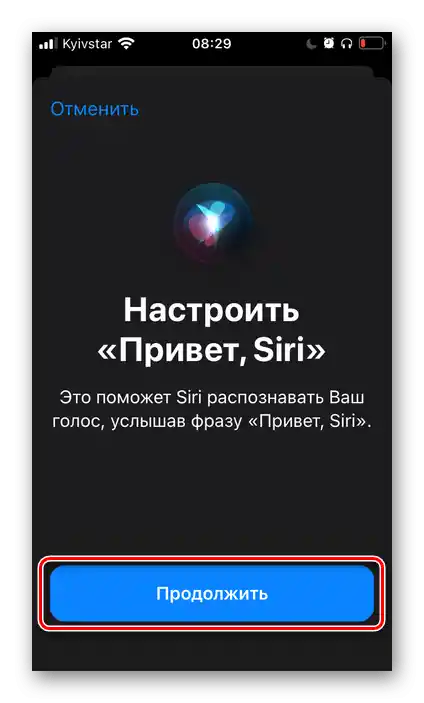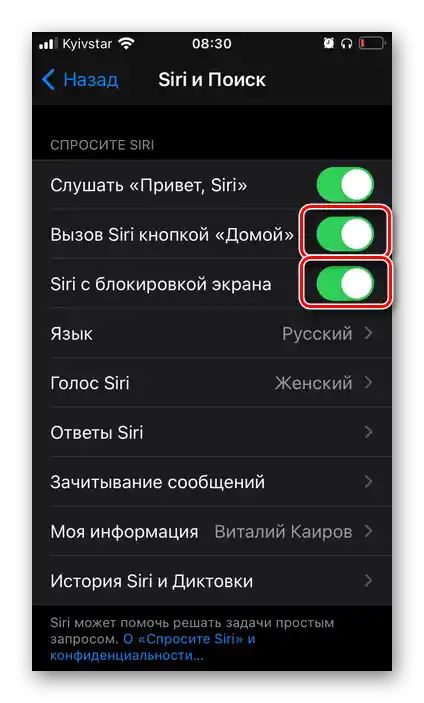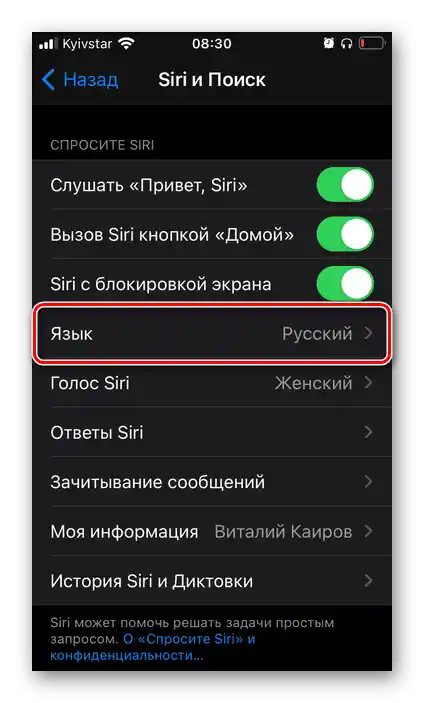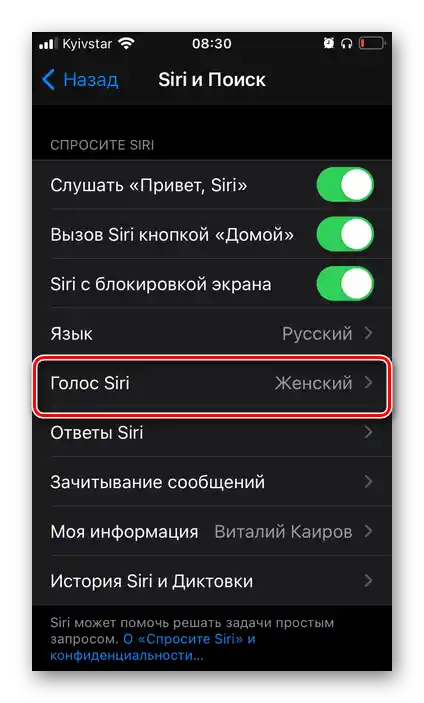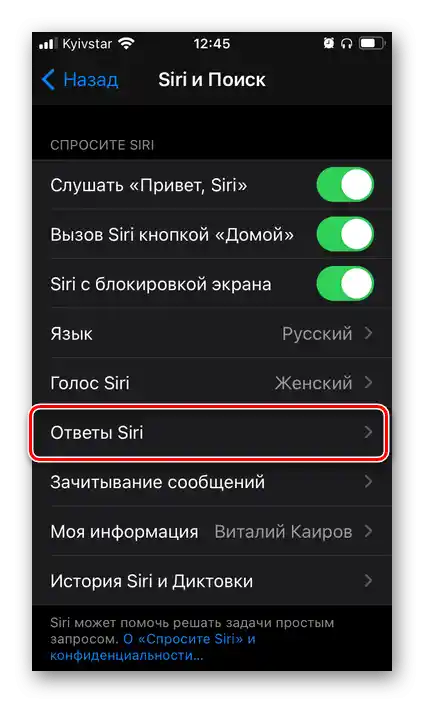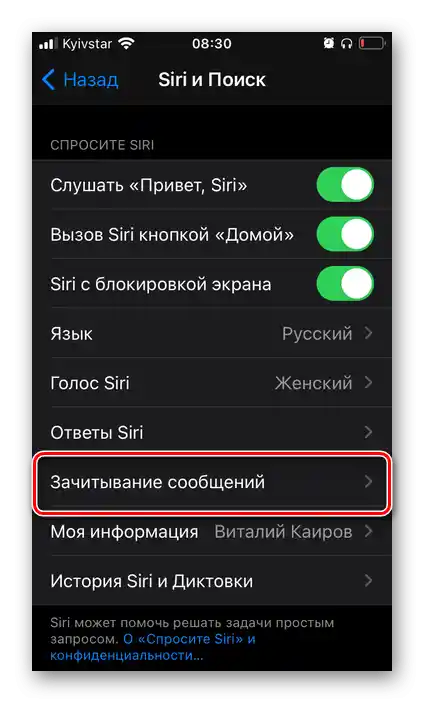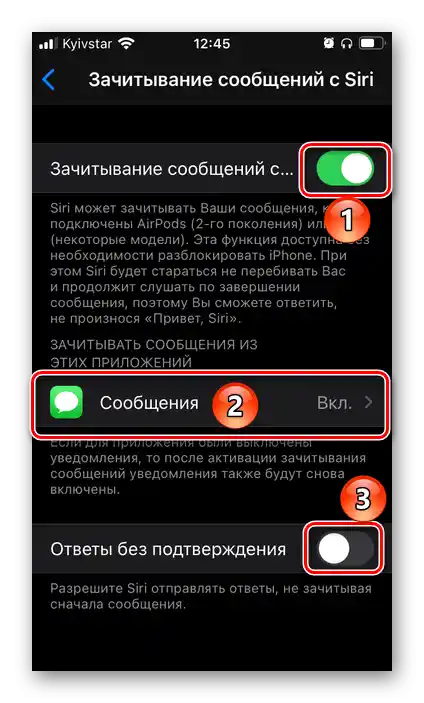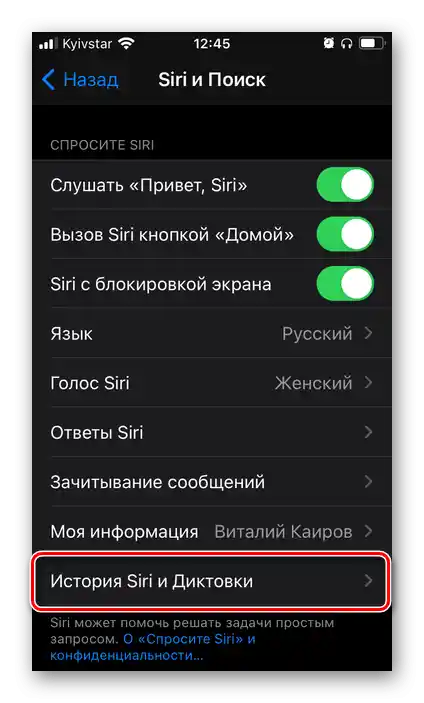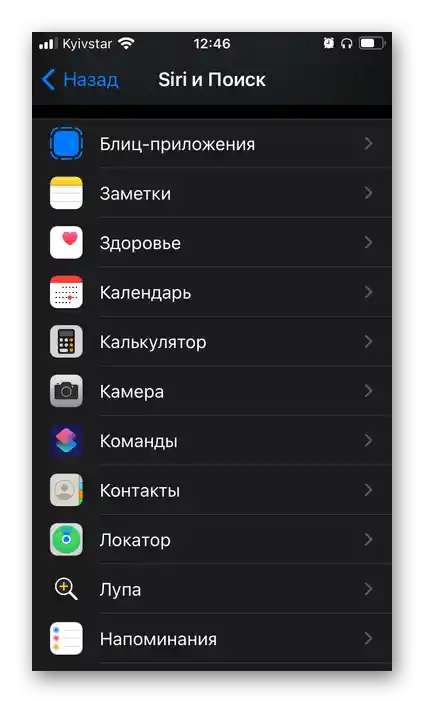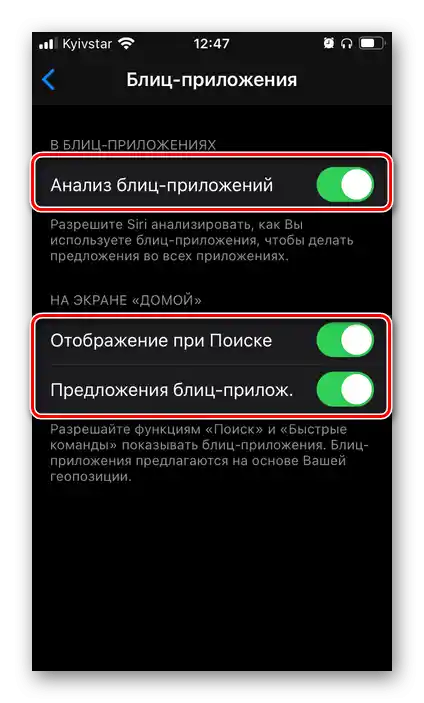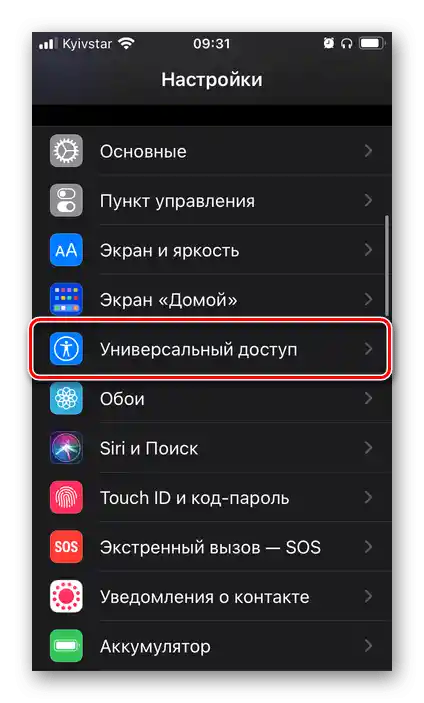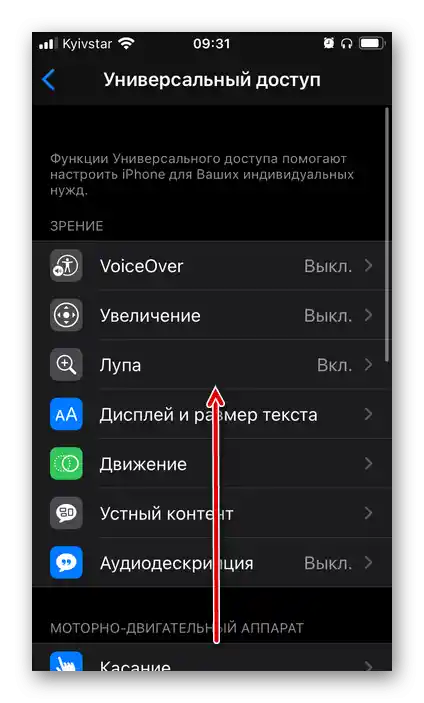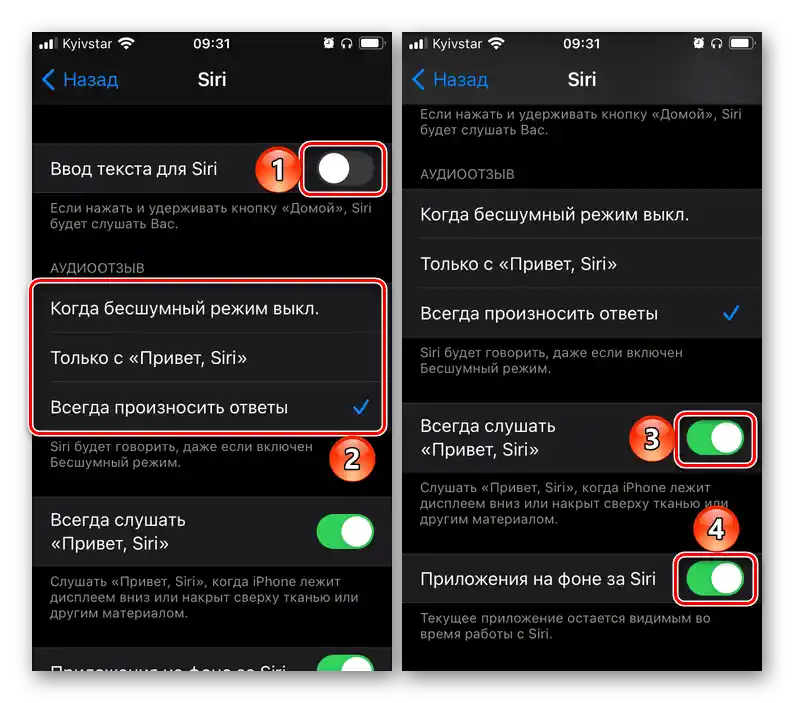Zawartość:
Krok 1: Włączenie
Jeśli z jakiegoś powodu asystent głosowy został wyłączony na iPhonie, aby go ponownie włączyć, wykonaj następujące kroki:
- Otwórz "Ustawienia" i przewiń w dół do sekcji z funkcjami standardowymi.
- Wybierz "Siri i Szukanie".
- Aktywuj przełącznik obok opcji "Słuchaj “Cześć, Siri”"
![Włączyć Słuchaj Cześć, Siri w ustawieniach iOS na iPhone]()
i potwierdź tę akcję.
- Skonfiguruj działanie asystenta głosowego,
![Przejdź do ustawienia funkcji Cześć, Siri w ustawieniach iOS na iPhonie]()
kolejno wypowiadając wszystkie polecenia,
![Ustawienie funkcji Cześć, Siri w ustawieniach iOS na iPhone]()
które będą się pojawiać na ekranie.
![Etap konfiguracji funkcji Cześć, Siri w ustawieniach iOS na iPhone]()
Gdy pojawi się napis "Funkcja “Cześć, Siri” gotowa do pracy", stuknij przycisk "Gotowe".
- Następnie, wracając do ustawień asystenta, opcjonalnie aktywuj jeszcze dwa przełączniki:
- "Wywołanie Siri przyciskiem “Home”" / "Wywołanie Siri przyciskiem bocznym";
- "Siri z zablokowanym ekranem".
![Włączyć wszystkie opcje wywołania asystenta Siri w ustawieniach iOS na iPhone]()
Na 3-4 kroku instrukcji włączyliśmy możliwość wywołania Siri komendą głosową. Te dwa przełączniki pozwalają również na korzystanie z asystenta za pomocą odpowiedniego przycisku na obudowie urządzenia (który dokładnie – zależy od modelu) oraz z ekranu blokady. Jeśli chcesz, aby funkcja była dostępna w każdym z tych przypadków, przestaw przełączniki obok tych opcji w stan aktywny.
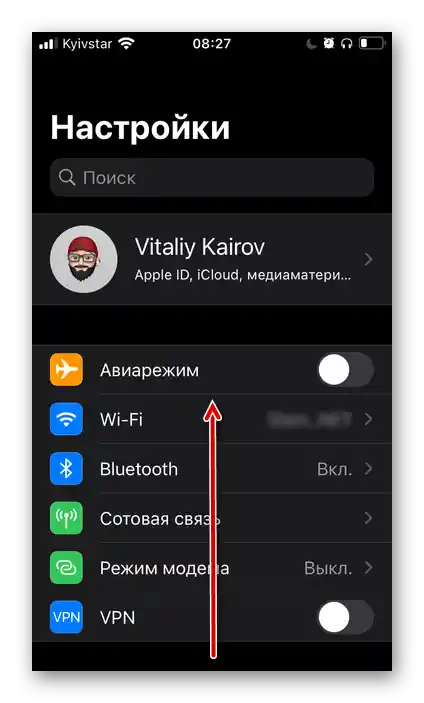
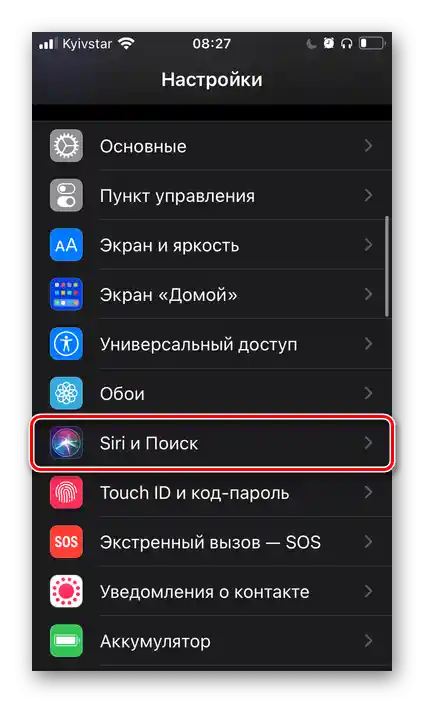
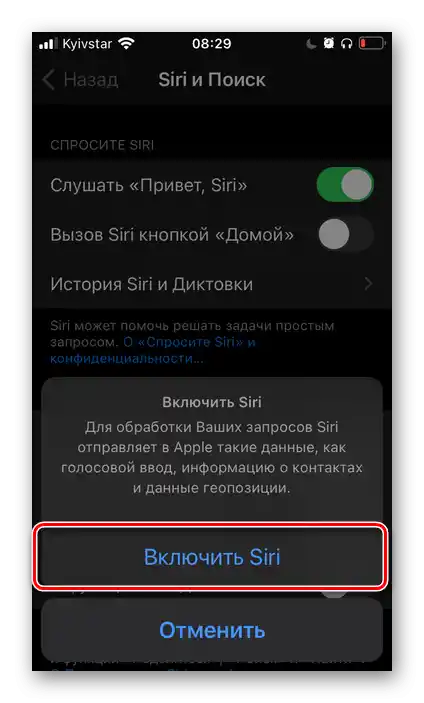
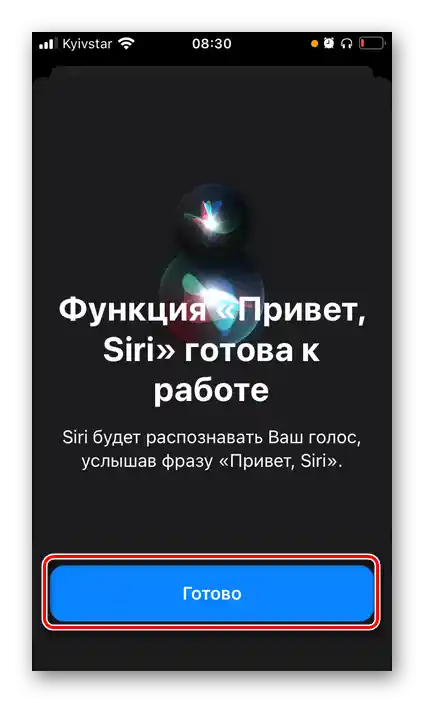
Na tym główne zadanie, opisane w tytule artykułu, można uznać za rozwiązane.
Czytaj także: Jak wyłączyć Siri na iPhonie
Krok 2: Ustawienia
Aby ułatwić interakcję z asystentem, warto również skonfigurować jego działanie.To jest robione w tej samej sekcji ustawień systemowych, do której przeszliśmy w drugim punkcie poprzedniej instrukcji.
- Pierwszą rzeczą, którą należy zrobić, jest określenie języka, w którym będziesz komunikować się z Siri i otrzymywać od niej odpowiedzi.
![Wybór języka pracy asystenta głosowego Siri w ustawieniach iOS na iPhone]()
Wybierz go w odpowiedniej sekcji.
- Następnie można określić płeć (głos) asystenta.
![Wybór głosu asystenta głosowego Siri w ustawieniach iOS na iPhone]()
Domyślnie ustawiony jest "Żeński", ale zamiast niego można wybrać "Męski".
- Następny parametr to "Odpowiedzi Siri".
![Skonfigurować odpowiedzi asystenta głosowego Siri w ustawieniach iOS na iPhone]()
Tutaj określa się, kiedy asystent będzie odpowiadał na głos i czy podczas komunikacji z nim będzie wyświetlany tekst na ekranie – wypowiadany przez Siri (2) i przez ciebie (3).
- Jeśli korzystasz z słuchawek AirPods 2. generacji, AirPods Pro lub Beats (niektóre modele), warto aktywować funkcję "Odczytywanie wiadomości".
![Ustawienie funkcji Odczyt wiadomości asystenta głosowego Siri w ustawieniach iOS na iPhone]()
To pozwoli na odsłuchiwanie przychodzących wiadomości bez konieczności odblokowywania iPhone'a i, jeśli chcesz, dyktowanie na nie odpowiedzi.
![Ustawienie odczytu wiadomości asystenta głosowego Siri w ustawieniach iOS na iPhone]()
Dodatkowo można określić, od kogo dokładnie będą one odczytywane.
- Siri przechowuje historię komunikacji i dyktowania.
![Historia i dyktowanie asystenta głosowego Siri w ustawieniach iOS na iPhone]()
W razie potrzeby te dane można usunąć.
- Oprócz komunikacji głosowej i różnych poleceń, Siri może wyświetlać różne podpowiedzi i proponować opcje działań w aplikacjach, podczas korzystania z wyszukiwania i klawiatury. W tym celu należy aktywować wszystkie lub tylko potrzebne przełączniki w bloku "Propozycje Siri".
- Działanie Siri można dostosować także w poszczególnych (tylko systemowych) aplikacjach — lista obsługiwanych znajduje się poniżej.
![Ustawienie działania asystenta głosowego Siri w poszczególnych aplikacjach na iPhone]()
W zależności od typu i funkcjonalności ostatnich,
![Parametry działania asystenta głosowego Siri w poszczególnych aplikacjach na iPhone]()
dostępne są różne opcje w aplikacji "Komendy", na ekranie "Domowy" i na zablokowanym ekranie.
- Ostatnia rzecz, którą można skonfigurować dla Siri, ale nie jest to obowiązkowe, to funkcja "Dostępność". W tym celu:
- Otwórz odpowiednią sekcję "Ustawień" iOS.
- Przewiń w dół do przedstawionych podsekcji
![Przewijanie ustawień Uniwersalnego Dostępu dla asystenta głosowego Siri w ustawieniach iOS na iPhone]()
i wybierz "Siri".
- Określ, w jakich warunkach i kiedy asystent będzie Cię słuchał, odpowiadał głosem i jak będzie wyświetlał interfejs uruchomionych aplikacji (dostępne w iOS 14).
![Parametry uniwersalnego dostępu dla asystenta głosowego Siri w ustawieniach iOS na iPhone]()
![Wybór Siri w ustawieniach Uniwersalnego dostępu dla asystenta głosowego Siri w ustawieniach iOS na iPhone]()
![Zmiana ustawień Uniwersalnego Dostępu dla asystenta głosowego Siri w ustawieniach iOS na iPhone]()
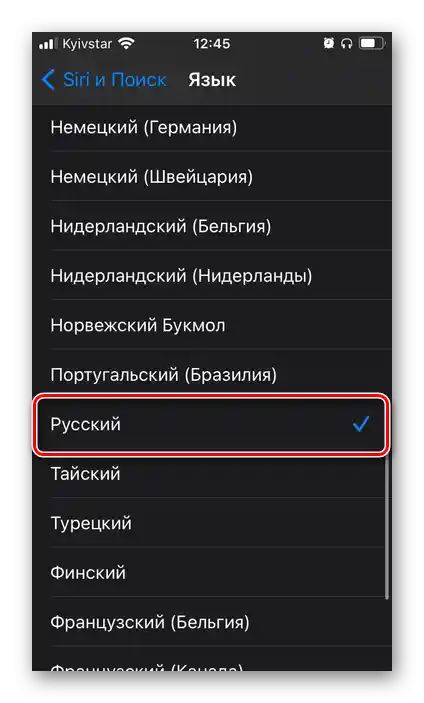
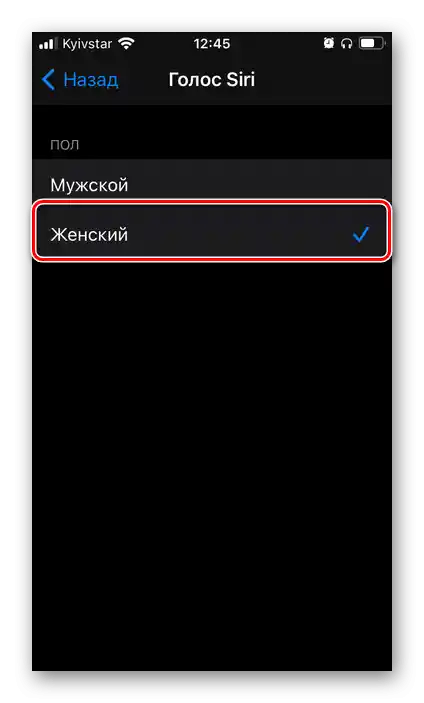
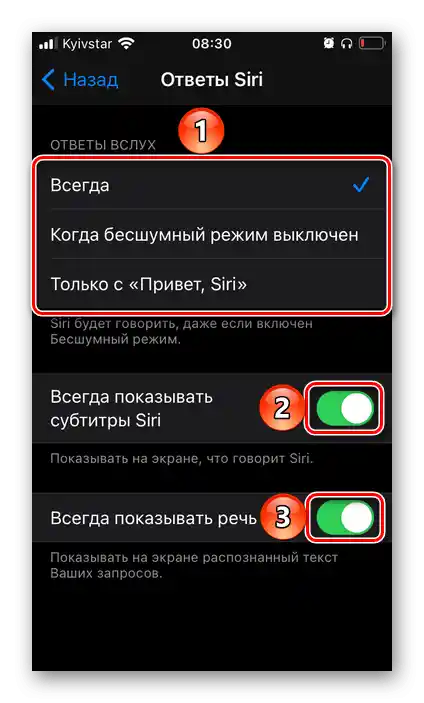
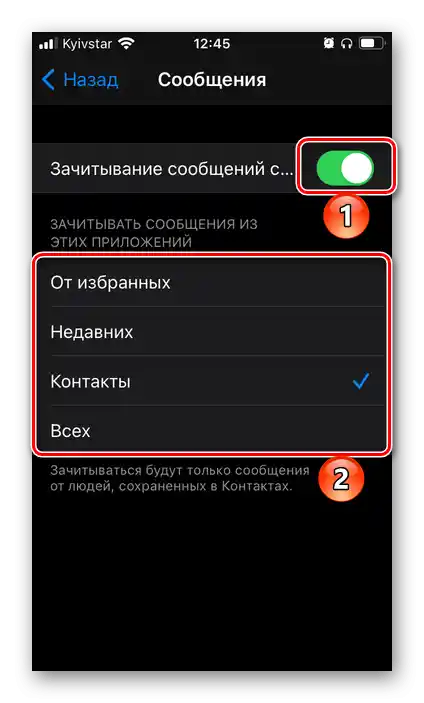
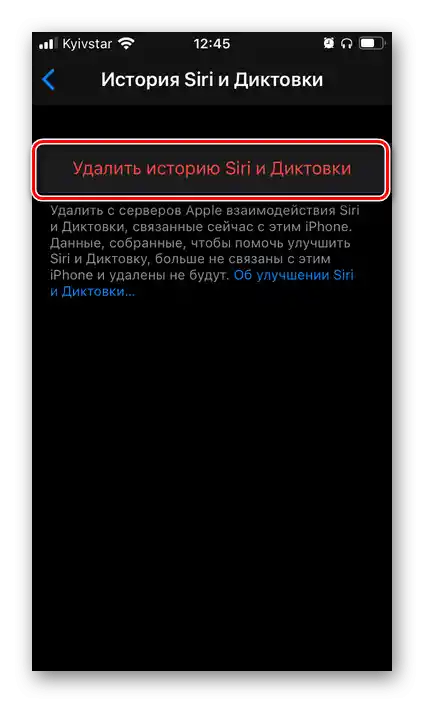
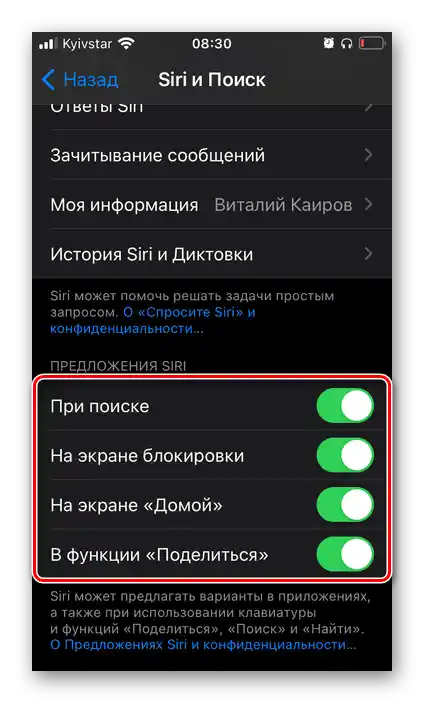
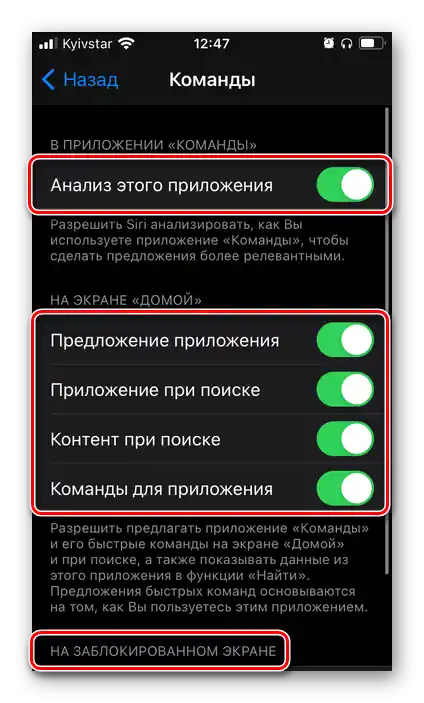
Po zakończeniu konfiguracji Siri na iPhonie, można śmiało przejść do jej używania.
Krok 3: Wywołanie i użycie
Na początek rozważmy, w jaki sposób można wywołać Siri na iPhonie – to ustaliliśmy na krokach nr 3-5 pierwszej części artykułu.
- Powiedz "Cześć, Siri", jeśli zezwoliłeś asystentowi na reagowanie na odpowiednią komendę głosową. To, czy będzie działać na zablokowanym ekranie, zależy od dodatkowej konfiguracji, również omówionej powyżej.
- Naciśnij przycisk "Home" (na iPhonie, gdzie jest, i jest mechaniczny) lub boczny (na iPhonie z niemekanizmem lub już bez niego).
- Jeśli korzystasz ze słuchawek AirPods, oprócz wymienionych powyżej komend, możesz wywołać Siri, podwójnie dotykając czujnika dotykowego (w modelach 1. i 2. generacji) lub przytrzymując go (w modelu Pro). Wcześniej te działania trzeba będzie skonfigurować – instrukcja znajduje się w artykule dostępnym pod poniższym linkiem.
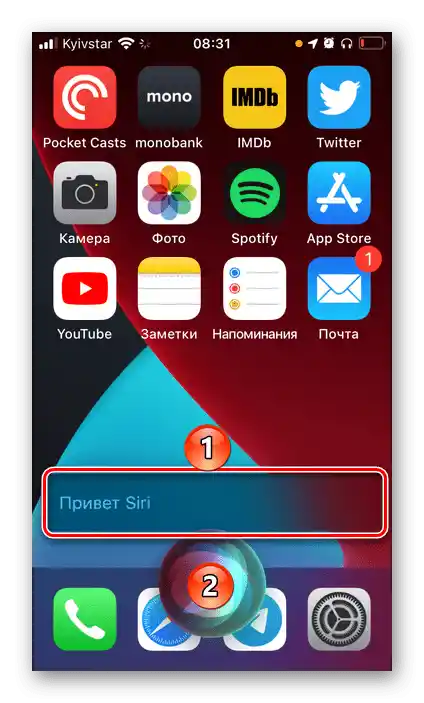
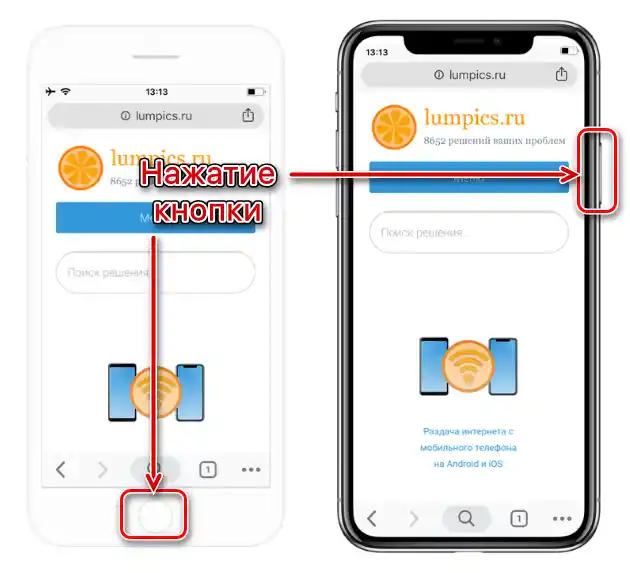
Więcej: Jak skonfigurować Siri na AirPods
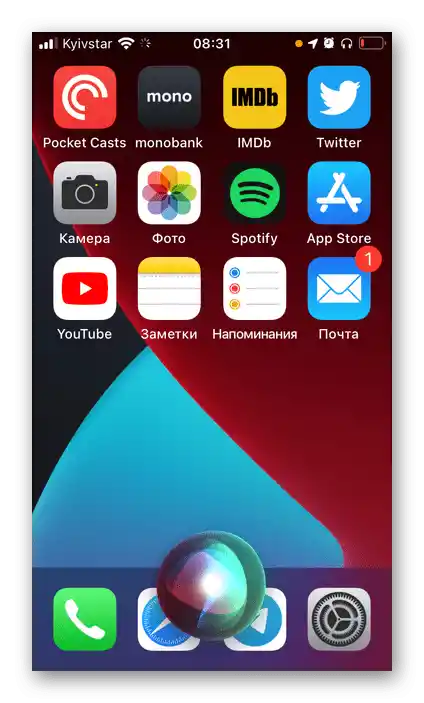
Teraz, wiedząc, jak wywołać asystenta, możesz stawiać przed nim dowolne (obsługiwane i rozumiane) zadania. Z pomocą Siri można uruchamiać aplikacje i otwierać strony internetowe, zarządzać odtwarzaniem audio i wideo, a także różnymi funkcjami urządzenia mobilnego, wykonywać połączenia, pisać wiadomości, ustawiać przypomnienia, robić notatki, dodawać wpisy do kalendarza, konwertować jednostki miar, rozwiązywać przykłady i wiele więcej.
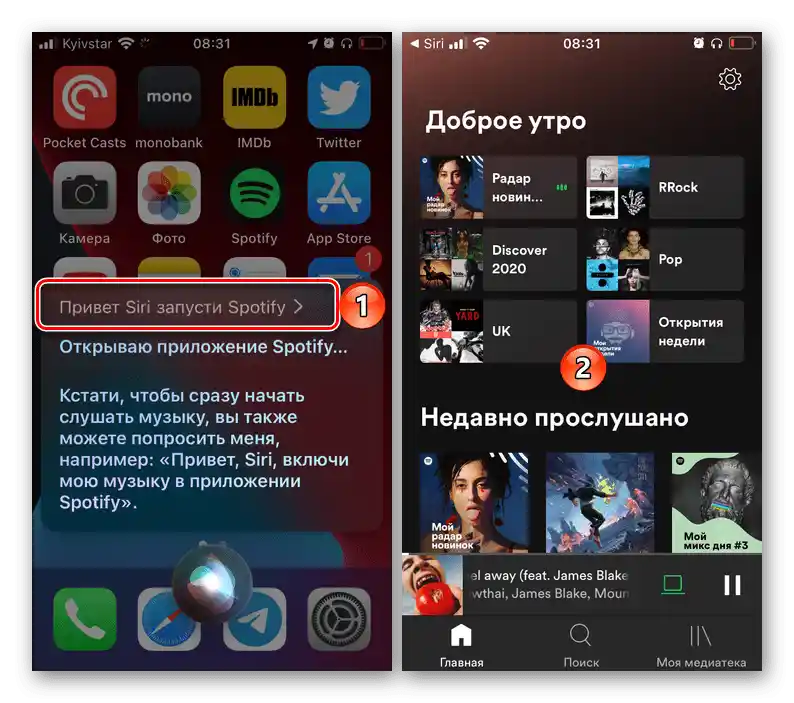
Czytaj także: Jak ustawić przypomnienie na iPhonie za pomocą Siri
Rozważmy kilka komend:
- Ile gramów jest w uncji?
- Ile będzie 500 rubli w dolarach?
- Ile dni pozostało do nowego roku?
- Jaka będzie pogoda w Cupertino jutro?
- Włącz tryb oszczędzania energii.
- Zadzwoń do mamy na Telegramie.
- Wyślij wiadomość soringpcrepair.com.
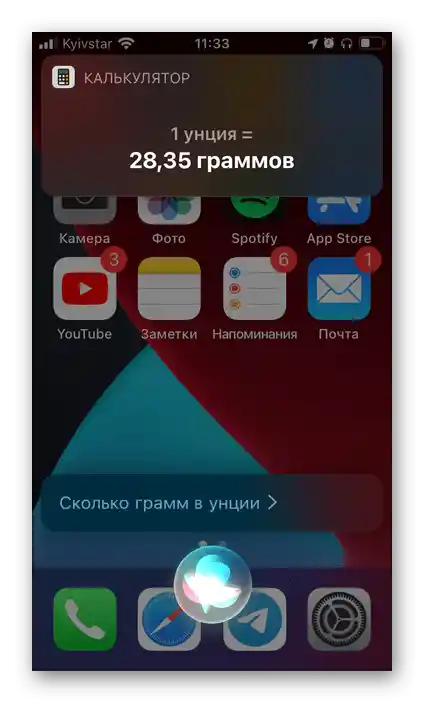
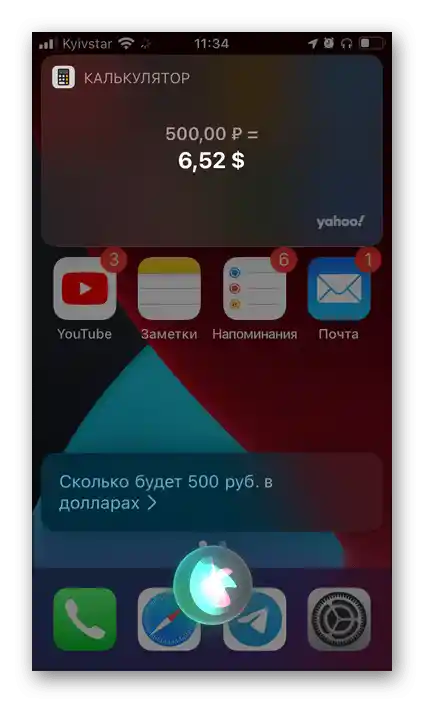
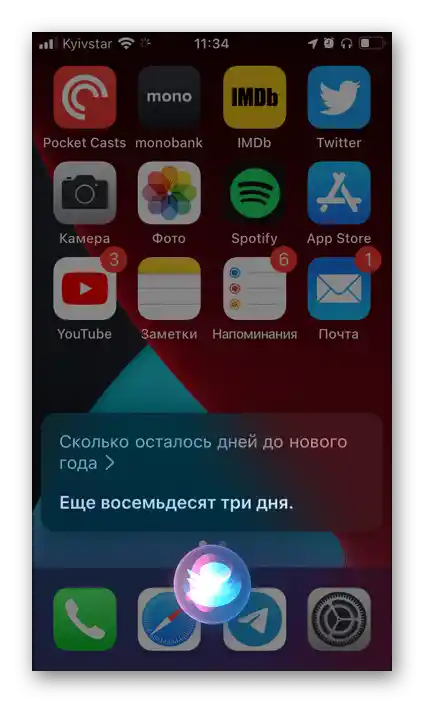
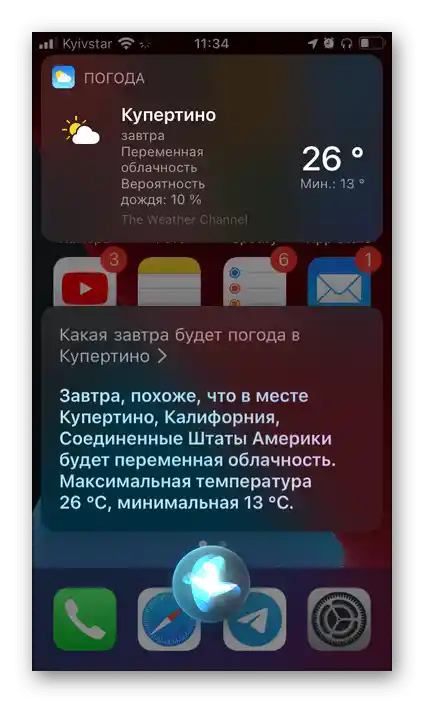
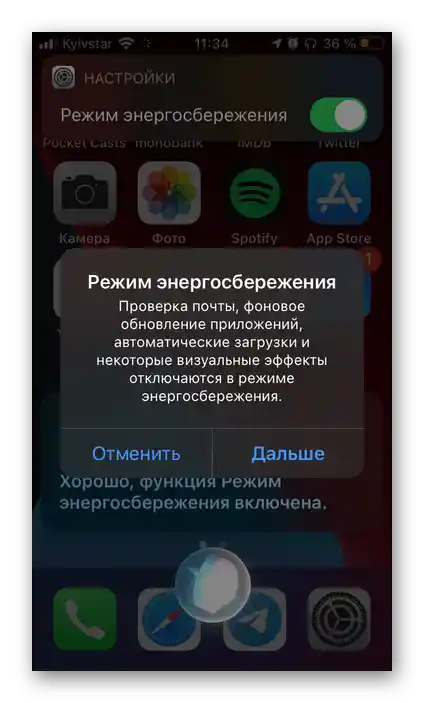

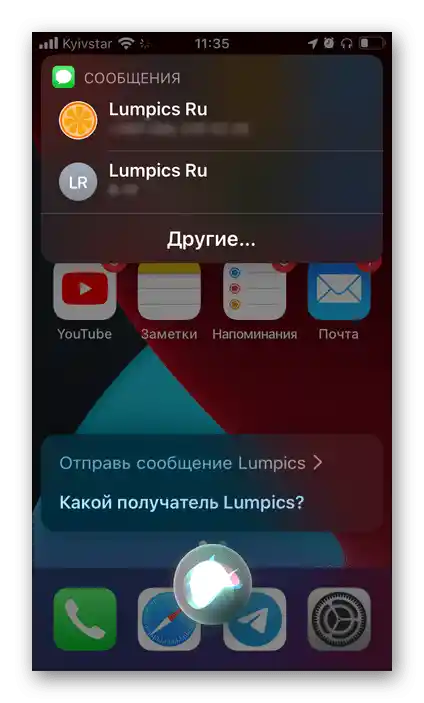
Uwaga: W niektórych przypadkach może być konieczne dostosowanie komend lub, jak pokazano na dwóch ostatnich obrazkach powyżej, samodzielne dokonanie wyboru użytkownika, z którym należy się skontaktować. Ostatnie zazwyczaj ma miejsce, gdy ich imiona są podobne lub identyczne.
Jak widać, nic trudnego i, co szczególnie ważne, w całkiem ludzkim języku. Siri można również skonfigurować do wykonywania różnych szybkich komend, które stanowią nie pojedyncze działania, ale ich ciągi, ale to już temat na osobny artykuł.
Można zapoznać się z tym, jak zarządzać odtwarzaniem za pomocą Siri, w naszych artykułach poświęconych AirPods – w tym przypadku asystent przejmuje funkcje, które są nieobecne w słuchawkach.
Więcej:
Jak zmienić głośność w AirPods
Jak zarządzać słuchawkami AirPods
Włączenie Siri w iOS 11 i wcześniejszych
Aktywować asystenta głosowego na urządzeniach z iOS 11 i wcześniejszych wersjach można w ustawieniach, których interfejs w dużej mierze różni się od omówionego powyżej przykładu.
- Uruchom "Ustawienia" iOS i przejdź do sekcji "Ogólne".
- Otwórz podsekcję "Siri".
- Włącz asystenta głosowego, przesuwając odpowiedni przełącznik w pozycję aktywną.
Potwierdź swoje zamiary i dokonaj niezbędnych ustawień.